win11开始菜单卡顿的解决方法 win11开始菜单很卡怎么办
更新时间:2023-06-23 11:06:00作者:zheng
我们在使用win11电脑的时候时不时会打开开始菜单来快速打开应用,或者查找电脑中的一些文件,但是有些用户在使用win11电脑的时候发现开始菜单界面出现了严重的卡顿现象,这该怎么办呢?今天小编就教大家win11开始菜单卡顿的解决方法,如果你刚好遇到这个问题,跟着小编一起来操作吧。
推荐下载:win11专业版
方法如下:
1、首先,按下”win+r“组合键打开运行框,输入命令:gpedit.msc,按回车。
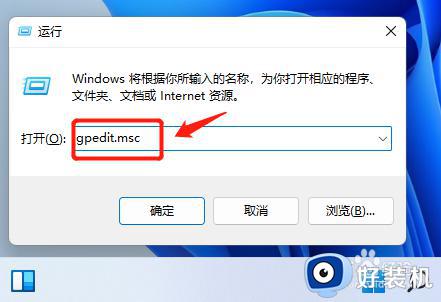
2、在打开的组策略编辑器窗口中,依次点击“计算机配置→Windows设备→管理模板→Windows组件→文件资源管理器”。
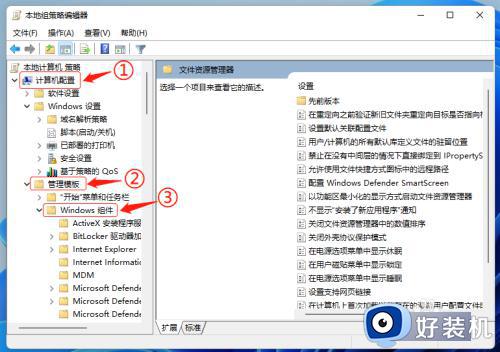
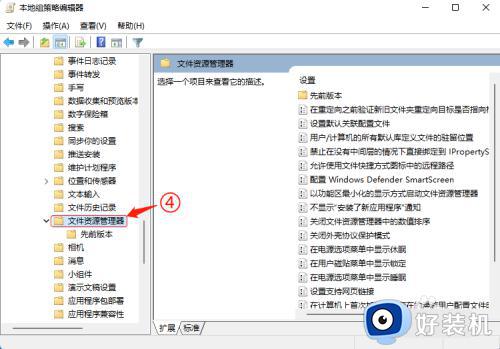
3、双击右侧“在快速访问视图中关闭Office.com的文件”,将默认的“未配置”修改为“已禁用”。然后重启电脑(因为修改了计算机策略需要重新启动电脑才能生效)。

以上就是关于win11开始菜单卡顿的解决方法的全部内容,还有不懂得用户就可以根据小编的方法来操作吧,希望能够帮助到大家。
win11开始菜单卡顿的解决方法 win11开始菜单很卡怎么办相关教程
- win11右键菜单卡顿怎么办 win11右键菜单卡死如何解决
- win11开始菜单卡死怎么解决 win11开始菜单卡死没反应的解决方法
- win11开始菜单突然变小了的解决方法 windows11开始页面太小怎么办
- 为什么win11打不开开始菜单 win11打不开开始菜单多种解决方法
- win11怎么设置开始菜单大小 win11开始菜单大小设置方法
- 电脑win11打不开windows菜单怎么办 win11无法打开开始菜单如何解决
- win11开始菜单突然变小怎么解决 win11开始菜单突然变小的恢复方法
- win11开始菜单改为win10的方法 win11开始菜单怎么改成win10样式
- win11没有任务栏和开始菜单怎么办 win11开机没有任务栏和开始菜单的解决方法
- windows11开始按钮打不开如何修复 win11打不开开始菜单的解决方法
- win11家庭版右键怎么直接打开所有选项的方法 win11家庭版右键如何显示所有选项
- win11家庭版右键没有bitlocker怎么办 win11家庭版找不到bitlocker如何处理
- win11家庭版任务栏怎么透明 win11家庭版任务栏设置成透明的步骤
- win11家庭版无法访问u盘怎么回事 win11家庭版u盘拒绝访问怎么解决
- win11自动输入密码登录设置方法 win11怎样设置开机自动输入密登陆
- win11界面乱跳怎么办 win11界面跳屏如何处理
win11教程推荐
- 1 win11安装ie浏览器的方法 win11如何安装IE浏览器
- 2 win11截图怎么操作 win11截图的几种方法
- 3 win11桌面字体颜色怎么改 win11如何更换字体颜色
- 4 电脑怎么取消更新win11系统 电脑如何取消更新系统win11
- 5 win10鼠标光标不见了怎么找回 win10鼠标光标不见了的解决方法
- 6 win11找不到用户组怎么办 win11电脑里找不到用户和组处理方法
- 7 更新win11系统后进不了桌面怎么办 win11更新后进不去系统处理方法
- 8 win11桌面刷新不流畅解决方法 win11桌面刷新很卡怎么办
- 9 win11更改为管理员账户的步骤 win11怎么切换为管理员
- 10 win11桌面卡顿掉帧怎么办 win11桌面卡住不动解决方法
